Kinsta vereist nu twee-factor authenticatie (2FA) voor toegang tot het MyKinsta dashboard.
Twee-factor authenticatie (2FA) via apps zoals Google Authenticator of Authy was al een tijdje beschikbaar in MyKinsta. Nu wordt deze extra beveiligingsstap verplicht. Dat komt doordat 2FA bewezen zorgt voor een veel betere bescherming van je account, door inloggen met zowel je wachtwoord als een extra bevestiging, bijvoorbeeld via je telefoon.
De verandering benadrukt ook het feit dat de MyKinsta dashboards van klanten de eerste verdedigingslinie zijn voor de eigendommen die ze hier hosten – iets waar hackers graag misbruik van maken.
Hoe 2FA werkt in MyKinsta
Als je 2FA al hebt ingeschakeld met een authenticator app of een Git service provider gebruikt voor single sign-on (SSO), zijn er geen wijzigingen in je MyKinsta login flow. Anders stuurt Kinsta, als volgende stap nadat je je inloggegevens (e-mail en wachtwoord) hebt ingediend, een unieke code via e-mail naar het adres dat aan je account is gekoppeld.
Het ziet er ongeveer zo uit:
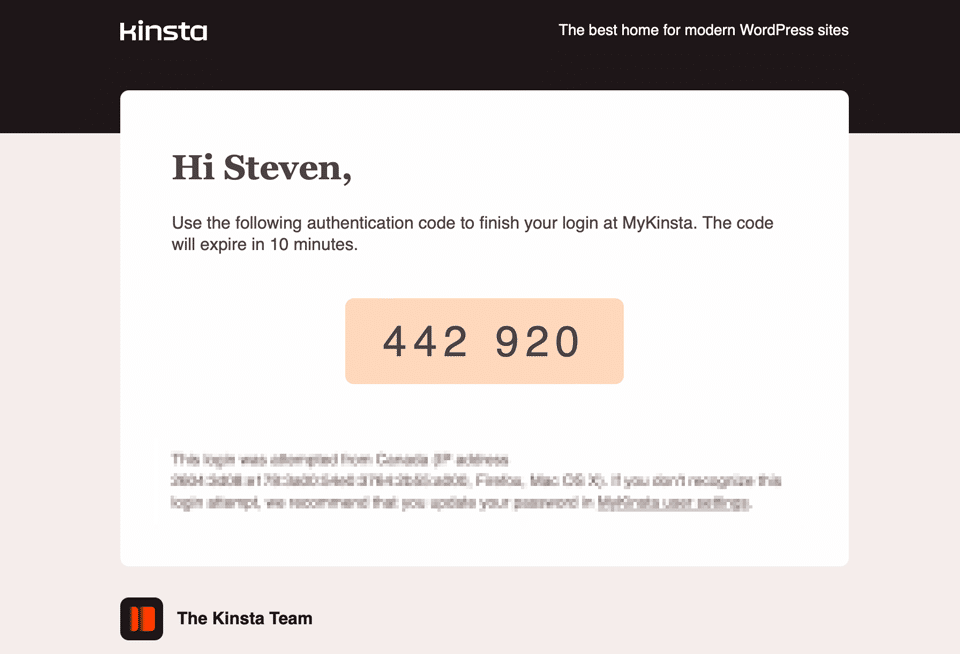
Nadat je de e-mail hebt ontvangen, kun je teruggaan naar je MyKinsta login om je verificatiecode in te voeren en je login te voltooien door op de knop Verifiëren te klikken:
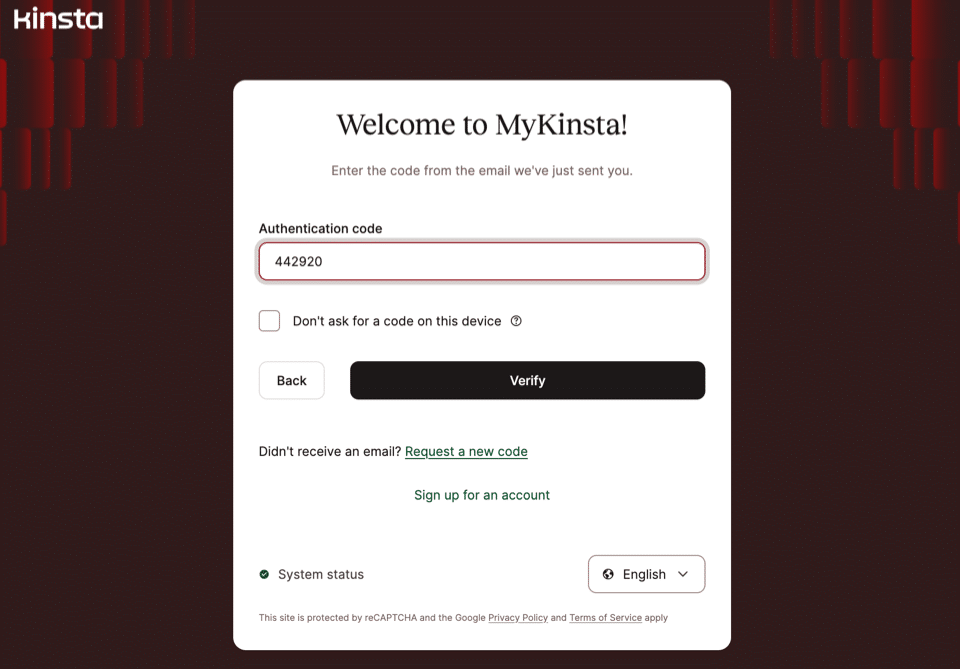
Een verificatie app inschakelen
Het ontvangen van een verificatiecode via e-mail zal de lopende procedure zijn voor je toegang tot MyKinsta, tenzij je ervoor kiest om Git-provider SSO of een verificatie app te gebruiken, zoals Google Authenticator, Authy, 2FAS, Duo, Aegis Authenticator, of een wachtwoordmanager met ingebouwde 2FA ondersteuning zoals 1Password.
Je kunt een verificatie app inschakelen door op je gebruikersnaam te klikken in de rechterbovenhoek van het MyKinsta dashboard en Gebruikersinstellingen te selecteren. Op de resulterende pagina Mijn account vind je de sectie Authenticator app en klik je op de knop Inschakelen:
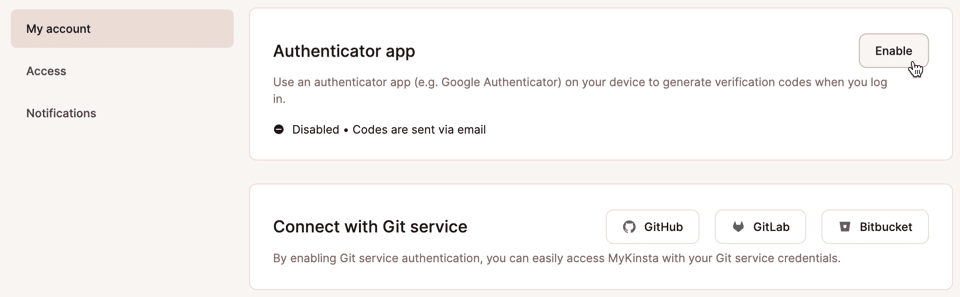
Je wordt gevraagd om een QR code te scannen met je authenticator-applicatie. Als je problemen hebt met het scannen van de afbeelding, kun je de 16-cijferige code invoeren die onder de QR-code wordt weergegeven. Je kunt dan de zescijferige code invoeren die aanvankelijk door je authenticatie-applicatie werd weergegeven en op de knop Verifiëren klikken:
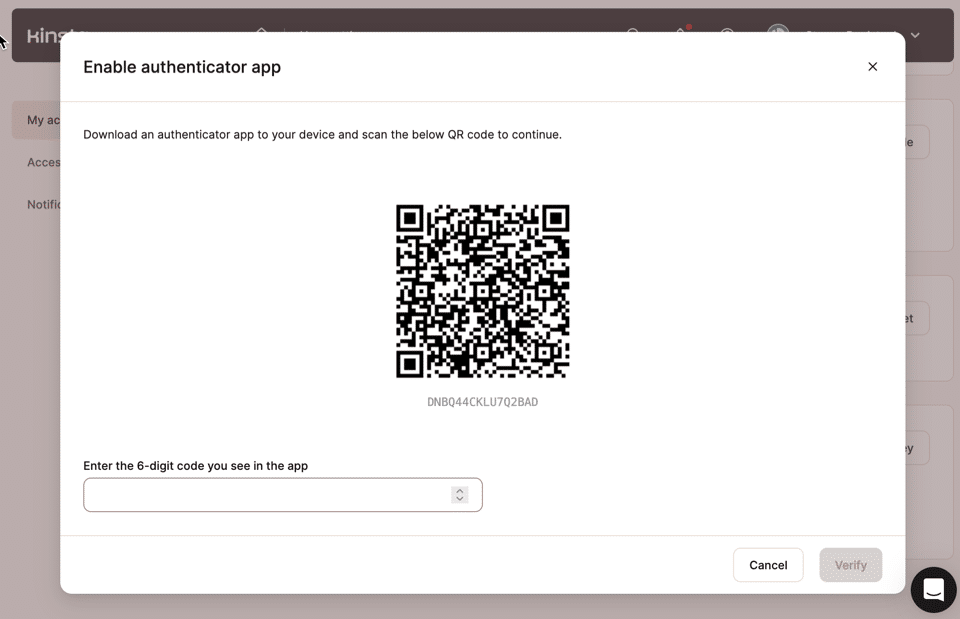
Herhaalde 2FA authenticatie uitstellen
Je kunt het aantal keren dat MyKinsta om verificatie vraagt verminderen door Niet om een code vragen op dit apparaat te selecteren tijdens het inloggen:
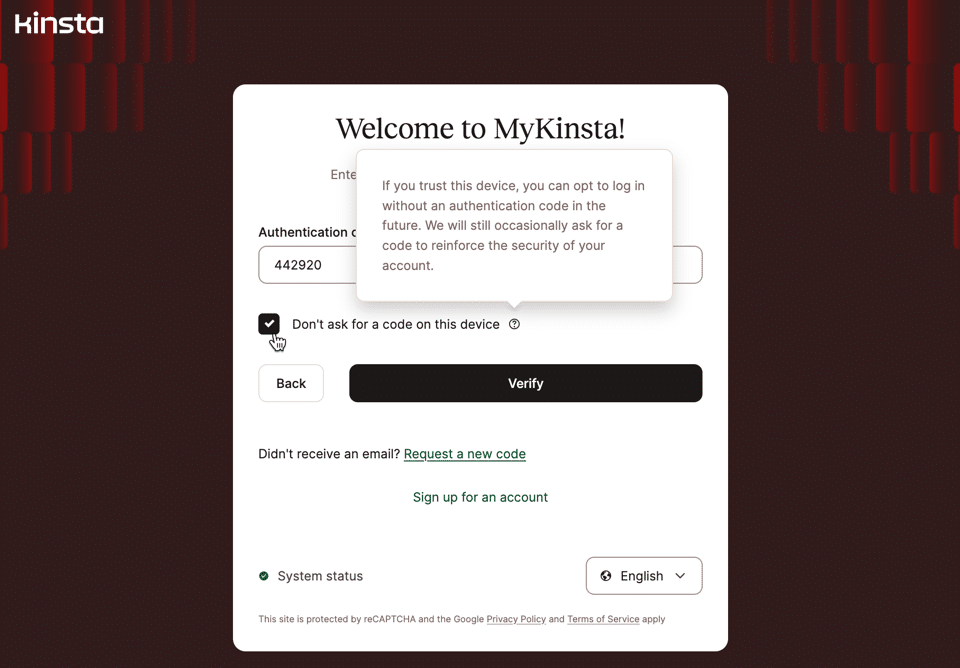
Na het inloggen met deze optie ingeschakeld, zal MyKinsta 30 dagen wachten voordat er opnieuw om authenticatie wordt gevraagd op hetzelfde apparaat dat verbinding maakt via hetzelfde IP adres.
MyKinsta 2FA en Git-provider SSO
Misschien gebruik je al SSO-toegang tot MyKinsta die wordt ondersteund door de Git service provider GitHub, GitLab of Bitbucket. Als dat zo is, zal je inlogproces niet veranderen, en zul je elke 2FA gebruiken die geconfigureerd is voor de Git service provider van je voorkeur.
Als je een van deze SSO opties wilt toevoegen, kun je dat doen op de Mijn account pagina door naar de Verbinden met Git service sectie te scrollen, je provider te selecteren en dan in te loggen op die dienst:

Kinsta: Gericht op beveiliging
Bij Kinsta zijn we toegewijd aan het beschermen van websites van klanten en hun gegevens. Onze ISO 27001-gecertificeerde en SOC 2-conforme informatiebeveiligingsprocedures weerspiegelen onze investering in het verdienen van klantenvertrouwen. Dit blijkt ook uit onze gratis tools om websites te beveiligen met firewalling, DDoS bescherming en wildcard SSL.
Bezoek Kinsta’s Trust Center voor informatie over de voortdurende inspanningen van het bedrijf op het gebied van beveiliging.
